动态图片其实是一种.gif格式的动画文件,它是由一帧帧的静态图片组合起来的。
上次我们一起利用Ulead GIF Animator 5制作了简单的动态图片,
利用Ulead GIF Animator 5制作了简单的动态图片教程进入》》
这次我们再一起利用Adobe Photoshop制作简单的动态图片。
分三个方面讲:一是利用Adobe Photoshop制作简单动态图片的必备条件;二是在制作简单动态图片过程中所接触到的几个主要面板工具;三是制作动态图片的2种简单方法。
一、利用Adobe Photoshop制作简单动态图片的必备条件,即Adobe Photoshop必须是7.0及以上的版本,并且自带有Adobe ImageReady界面。那么如何判断Adobe Photoshop是否自带Adobe ImaadgeRey呢?
1、打开Adobe Photoshop。
2、按快捷方式Ctrl+Shift+M或点击ImageReady转换按纽。
3、打开的ImaadgeRey界面。
二、制作简单动态图片过程中所接触到的几个主要面板工具:
1、Adobe Photoshop界面上的主要面板工具:
工具栏面板:转换按纽、其他工具按钮暂不作介绍。
图层面板:指示图层可视性按纽、创建新图层按纽、删除图层按扭等。
2、Adobe ImaadgeRey界面上的几个主要工具:
动画面板:选择延迟时间按纽、播放/停止动画按纽、复制当前帧按纽、删除选中的帧按纽等。
图层面板:指示图层可视性按纽、创建新图层按纽、删除图层按纽等。
三、制作简单动态图片的方法。第一种方法:
1、打开Adobe Photoshop,点击“文件”菜单,在“文件”下拉菜单中点击“打开”,打开用来制作动态图片的图像。
点击“图像”菜单,在“图像”下拉菜单中点击“图像大小”,然后在“图像大小”对话框中设置图像的“宽度”和“高度”,如宽度800像素,高度600像素。设置好后确定。关闭图像。
按上述方法,把准备用来制作动态图片的所有图像,设置同样大小的像素。关闭所有打开的图像。
2、点击“文件”菜单,在“文件”的下拉菜单中点击“新建”,在“新建”对话框中输入新建图像的“名称”,然后设置图像的“宽度”和“高度”(如宽度800像素,高度600像素),设置好后确定。
注:新建图像的大小必须和用来制作动态图片的图像大小一至。
3、打开已经设置好大小、并用来制作动态图片的图像,按Ctrl+A选中整个图像,再按Ctrl+C复制图像,关闭图像。
在新建的图像文件中按Ctrl+V粘贴图像。
按上述方法操作,直至把所有用来制作动态图片的图像复制到新建图像中。这时就能在“图层面板”中看到所有复制后的图像图标。
4、按“工具面板”中最下面的“ImageReady转换”按纽、或快捷方式Ctrl+Shift+M。
由转换到ImageReady界面。Photoshop界面
5、在“动画面板”中设置“选择帧延迟时间”。
然后按“复制当前帧”按纽,复制与“图层面板”中相同图层数量的帧。
6、在“动画面板”中由左到右选择“帧”,同时在“图层面板”中由下而上设置“指示图层可视性”(即眼睛图标),使之相互对应。
7、在“动画面板”中点击“播放/停止动画”按纽,播放动画。
如果对动态不满意,则再次点击“播放/停止动画”按纽,停止播放后进行调整,直到满意为止。
8、点击“文件”菜单,在“文件”下拉菜单中点击“将优化结果存储为”或快捷方式Ctrl+Shift+Alt+S,保存制作好的动态图片.gif格式。
第二种方法与第一种方法操作上基本相同,主要的不同之处:第一种方法是先在Adobe Photoshop界面完成图像的复制和粘贴,然后再转换到Adobe ImageReady界面完成动态图片制作;第二种方法是直接在Adobe ImageReady界面完成图像的复制、粘贴和动态图片的制作。









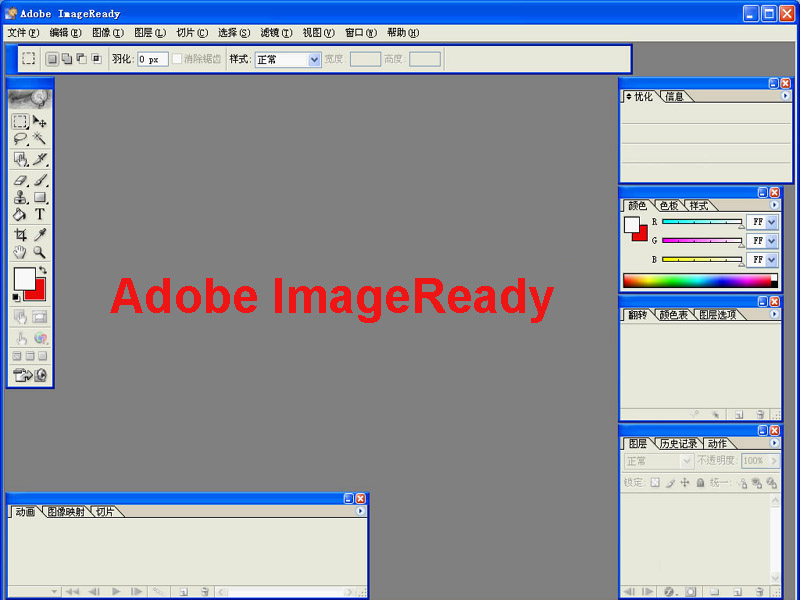


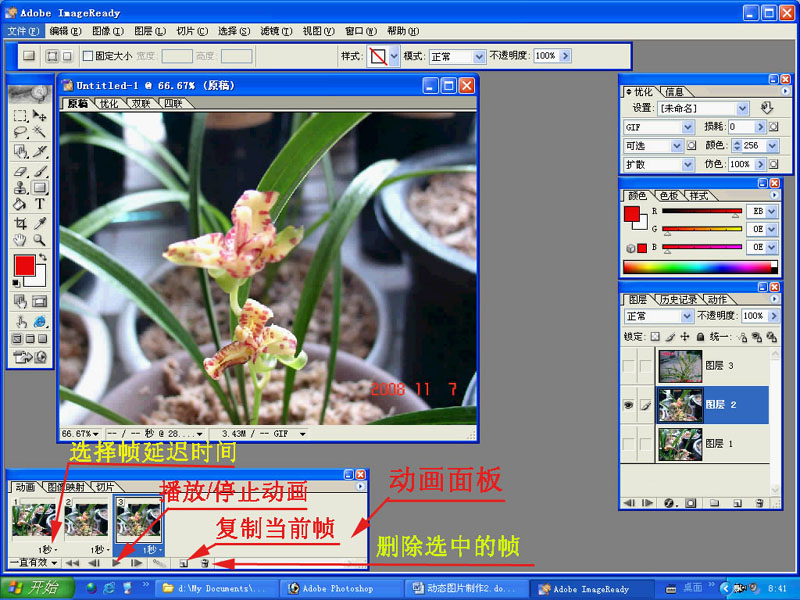

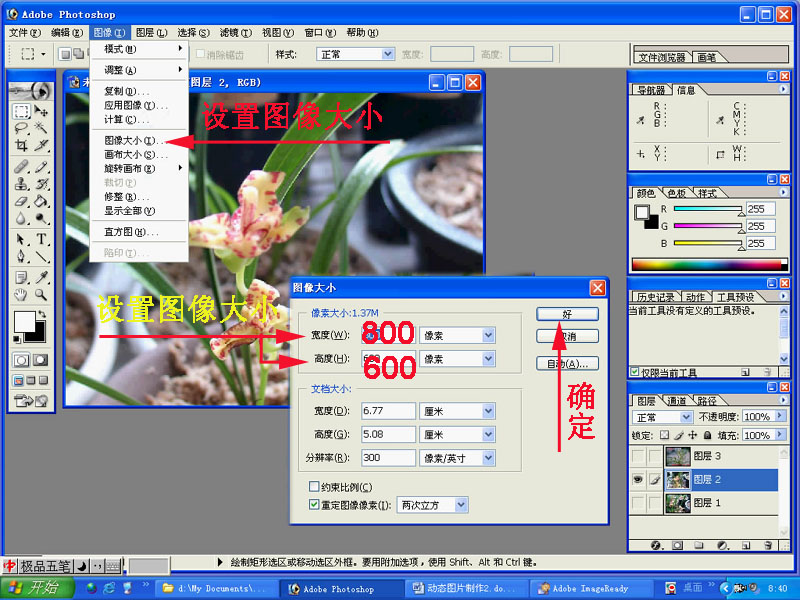
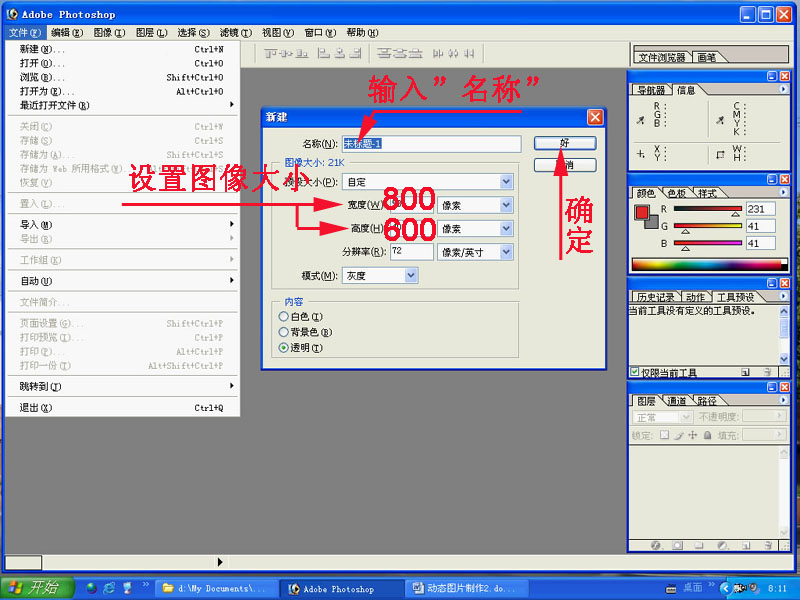
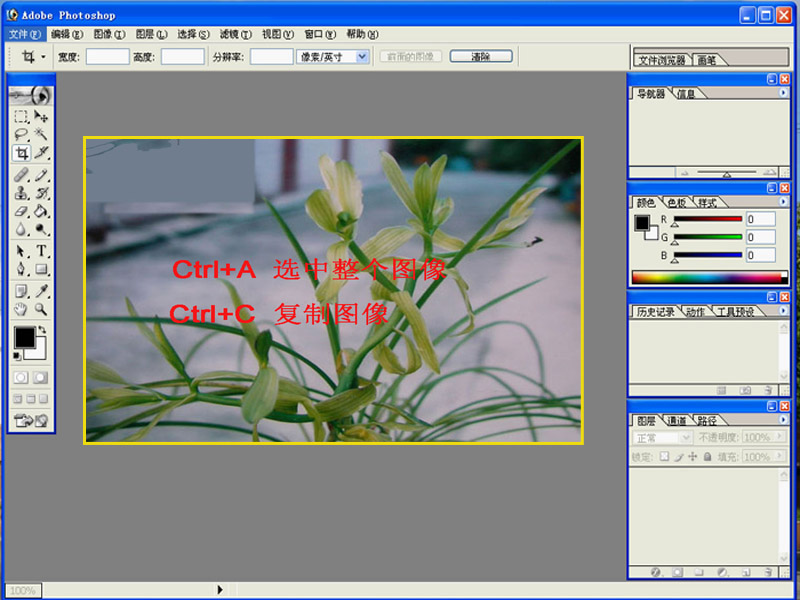

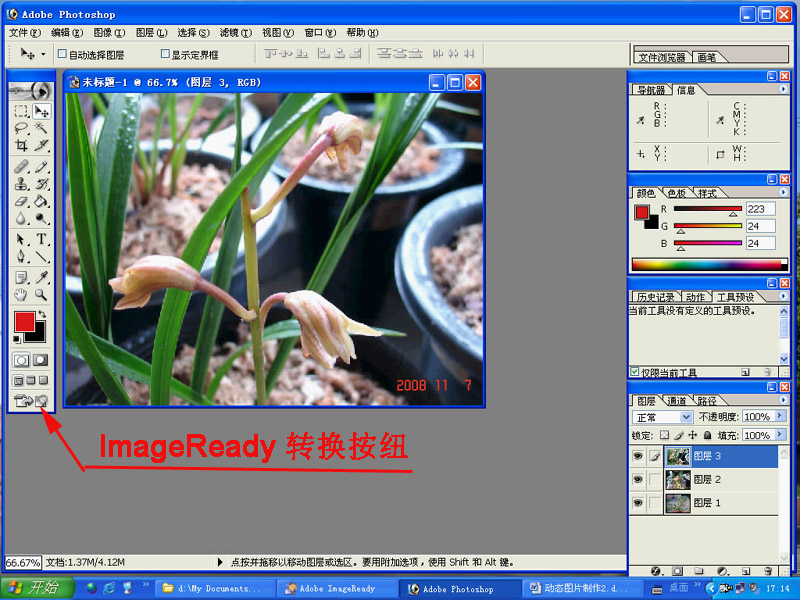

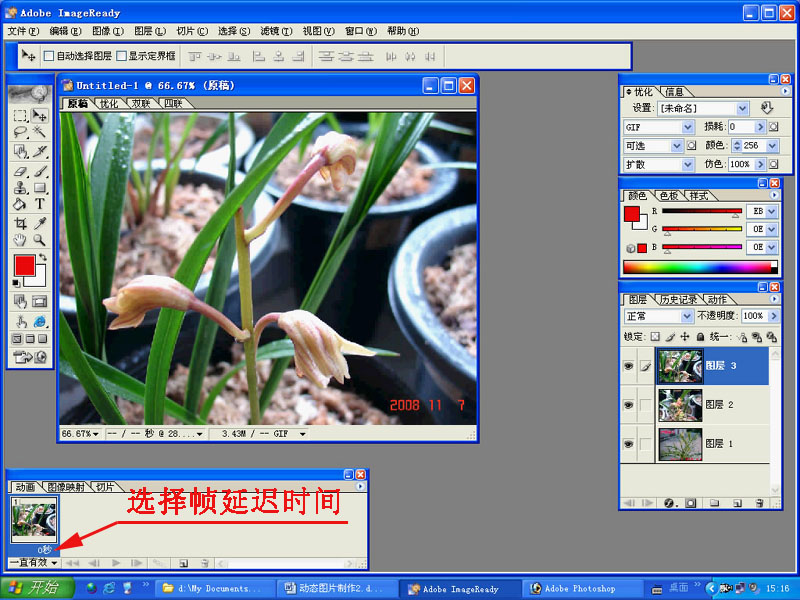
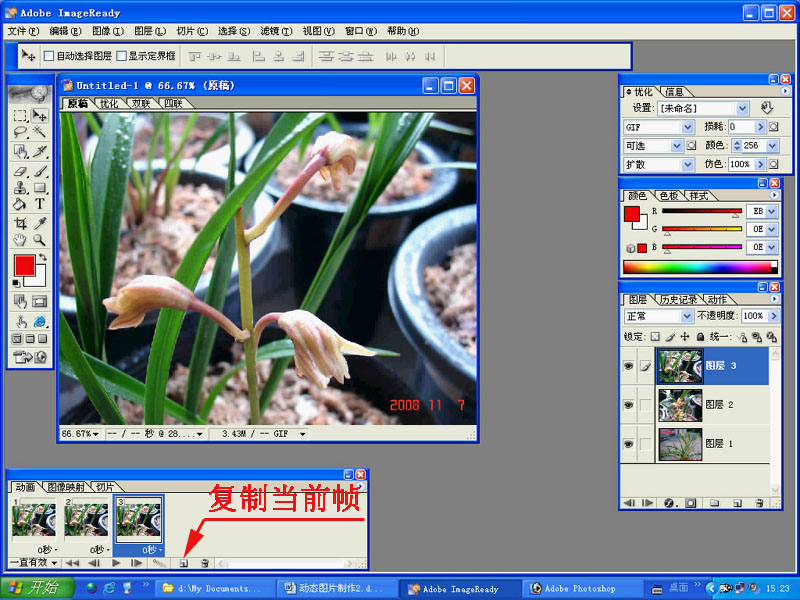


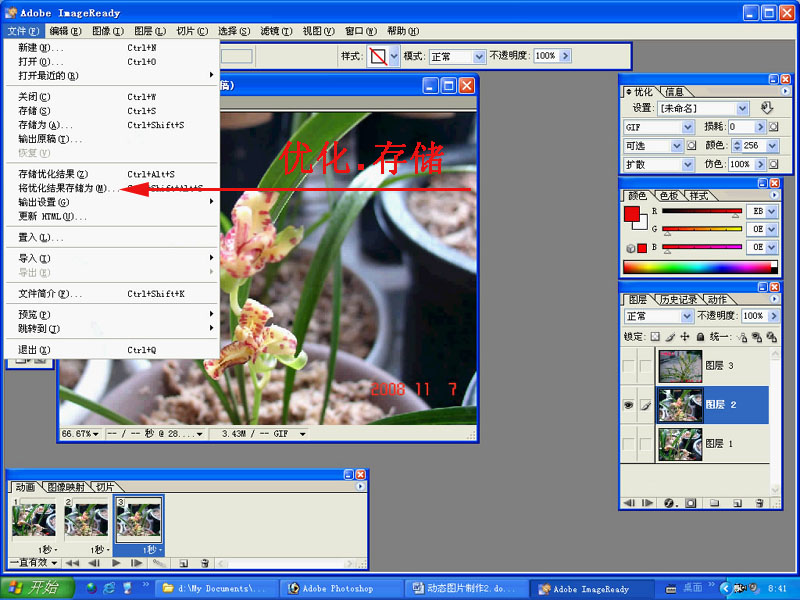













 2448
2448











 被折叠的 条评论
为什么被折叠?
被折叠的 条评论
为什么被折叠?








